ขั้นตอนการเปิดหน้าข้อมูลธนาคาร
เมื่อเข้าโปรแกรม เลือกเมนูข้อมูล -> ข้อมูลทั่วไป -> ข้อมูลธนาคาร ดังรูป
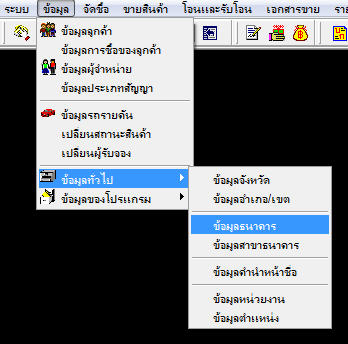
รูปที่ img11_1
เมื่อเลือกข้อมูลธนาคาร โปรแกรมจะแสดงหน้าจอ ดังรูป
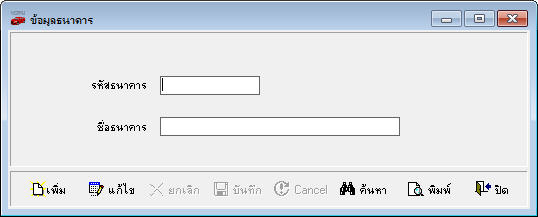
รูปที่ img11_2
ขั้นตอนการทำงาน
1.ขั้นตอนการเพิ่มข้อมูล มีดังนี้
1.1.กดปุ่มเพิ่ม ![]() หรือ กดปุ่ม Insert บนคีย์บอร์ด
หรือ กดปุ่ม Insert บนคีย์บอร์ด
1.2.ใส่รหัสธนาคาร โดยระบบให้ใส่ได้ไม่เกิน 4 หลัก และใส่ชื่อธนาคาร (ข้อมูลธนาคาร ระบบจะมีข้อมูล
ให้แล้ว กรุณาตรวจสอบก่อนทำการเพิ่มข้อมูล) ดังรูป
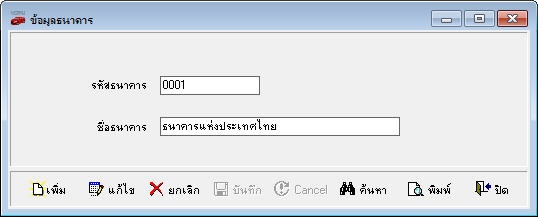
รูปที่ img11_3
1.3.กดปุ่มบันทึก ![]() หรือ กดปุ่ม F10 บนคีย์บอร์ด โปรแกรมจะบันทึกข้อมูลให้ หรือ กดปุ่ม
หรือ กดปุ่ม F10 บนคีย์บอร์ด โปรแกรมจะบันทึกข้อมูลให้ หรือ กดปุ่ม
Cancel ถ้าไม่ต้องการบันทึกข้อมูล
2.ขั้นตอนการค้นหาข้อมูล มีดังนี้
2.1.กดปุ่มค้นหาข้อมูล ![]() หรือ กดปุ่ม F5 บนคีย์บอร์ด จะแสดงหน้าจอค้นหาข้อมูลธนาคาร
หรือ กดปุ่ม F5 บนคีย์บอร์ด จะแสดงหน้าจอค้นหาข้อมูลธนาคาร
มาให้เลือก
2.2.เลือกธนาคารที่ต้องการ โดยดับเบิ้ลคลิก หรือ กด Enter จะแสดงรายละเอียดข้อมูลธนาคาร ที่
หน้าจอข้อมูลธนาคาร ดังรูป
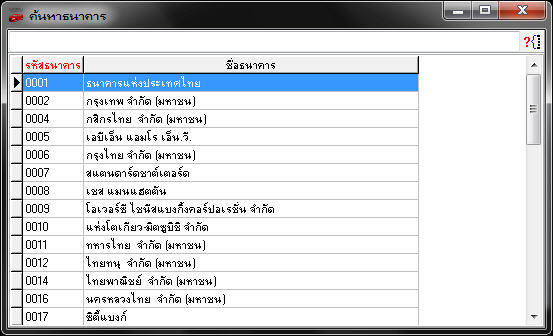
รูปที่ img11_4
3.ขั้นตอนการแก้ไขข้อมูล มีดังนี้
3.1.ค้นหาข้อมูลที่ต้องการแก้ไข จากปุ่มค้นหาข้อมูล ![]()
3.2.กดปุ่มแก้ไข หรือ กดปุ่มF3 บนคีย์บอร์ด ทำการแก้ไขข้อมูล แก้ได้เฉพาะชื่อธนาคารเท่านั้น
3.3.กดปุ่มบันทึก ![]() หรือ กดปุ่ม F10 บนคีย์บอร์ด โปรแกรมจะบันทึกข้อมูลที่แก้ไขให้ หรือ
หรือ กดปุ่ม F10 บนคีย์บอร์ด โปรแกรมจะบันทึกข้อมูลที่แก้ไขให้ หรือ
กดปุ่ม Cancel ![]() ถ้าไม่ต้องการแก้ไขข้อมูล
ถ้าไม่ต้องการแก้ไขข้อมูล
4.ขั้นตอนการยกเลิกข้อมูล มีดังนี้
4.1.ค้นหาข้อมูลที่ต้องการยกเลิก จากปุ่มค้นหาข้อมูล ![]()
4.2.กดปุ่มยกเลิก ![]() หรือ กดปุ่ม Delete บนคีย์บอร์ด โปรแกรมจะแสดงข้อความยืนยันการ
หรือ กดปุ่ม Delete บนคีย์บอร์ด โปรแกรมจะแสดงข้อความยืนยันการ
ลบข้อมูลหรือไม่ ดังรูป
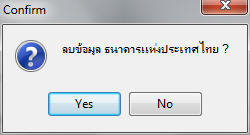
รูปที่ img11_5
4.3.ถ้าข้อมูลธนาคารใดถูกนำไปใช้ในโปรแกรมแล้ว จะไม่สามารถลบข้อมูลได้